不少小伙伴认为最新的东西更好用,升级的系统肯定修复了以前的bug,因此微软推出win11系统之后,不少小伙伴都迅速升级成新的系统了,一些电脑小白在安装软件的时候,默认就安装的到c盘了,电脑使用一段时间后,c盘也就满了。还有一些用户在更新的时候就出现c盘已满的警告。更新win11c盘满了怎么办?

在更新win11的时候,不知您是否收到过一下提示:
- “驱动器需要更多空间。”
- “由于磁盘空间不足,无法安装。”
- “通过外部存储获得更多空间。”
- “分区 (C:) 上没有足够的可用空间”等等。
所有这些错误都与一个问题有关 - Windows 11 更新磁盘空间不足。您知道为什么会收到所有这些错误消息吗?这是因为,对于 Windows 11 更新安装,您的设备必须有 64 GB 或更高的可用空间。这是Windows 11 硬件和系统要求列表中提到的强制性要求。 想要升级为win11必须换新电脑吗?没有别的方案吗?更新win11c盘满了怎么办?您有两个简单的解决方案 :释放设备上的空间或从其他驱动器为 C 驱动器获取更多空间。
方案一、清理c盘
更新win11c盘满了怎么办?不少用户会删除c盘、电脑桌面的无用文件,转移软件到其他盘,不过这个方法只能节省一部分空间,想要更有效的清理c盘,可以将系统文件清理掉,具体步骤如下:
1、首先打开本地磁盘c盘右击选择“属性”。
2、然后在常规选项中点击“磁盘清理”。
3、将系统无用的全部文件都勾选点击“删除文件”。
4、然后再点击“清理系统文件”进行清理。
5、显示:正在清理驱动器:C,等待清理完成。
方案二、将可用空间转移到c盘
更新win11c盘满了怎么办?一般可以通过清理系统垃圾临时解决一下,如果要长治久安的解决只有调整C盘大小,把其他盘多余的空间划分给C盘。如果硬盘上的 D、E、F 或 G 盘有更多可用空间,则可以轻松地将它们的空间重新分配到C盘。为此,您只需使用易我分区大师上的“分配空间”功能。 使用此功能,您可以为c盘释放未分配和已分配的空间并安装 Windows 11 设置。操作步骤如下:
步骤1:启动易我分区大师(EaseUS Partition Master Professional)
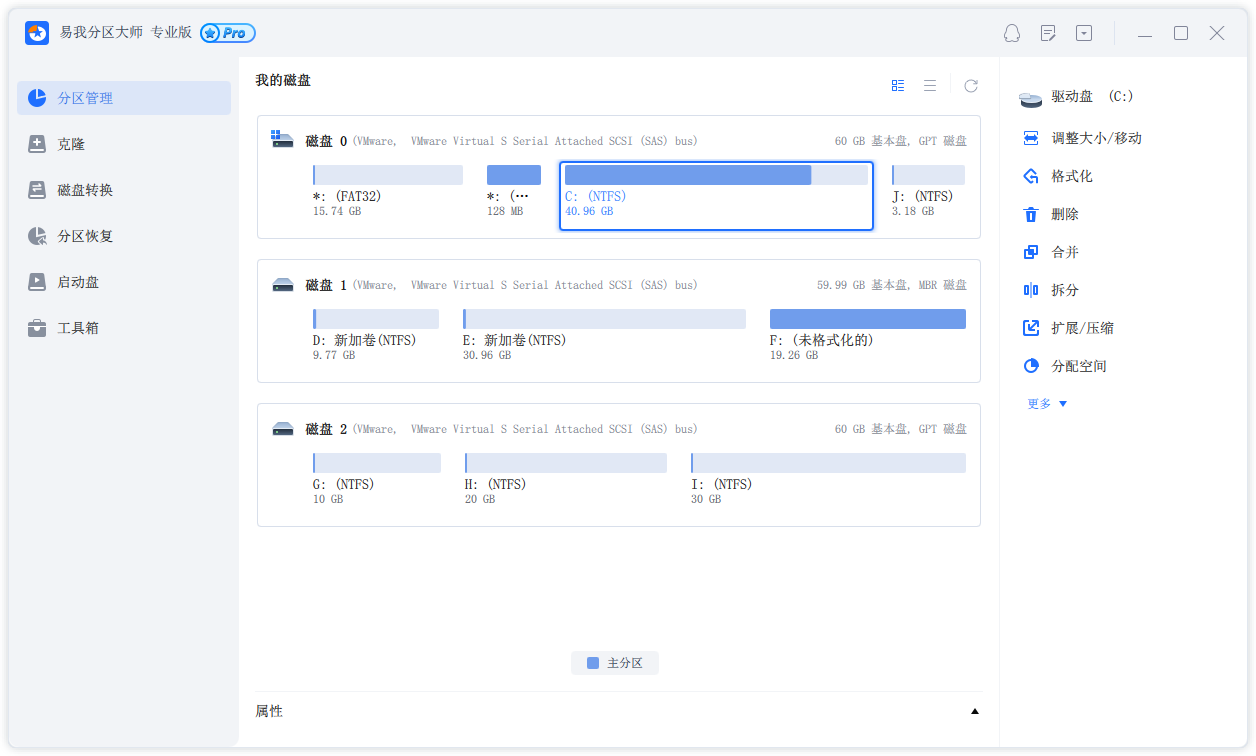
步骤2:在C盘增加空间
1. 缩小分区,留出未分配空间扩展C盘:
- 右键点选C盘旁边的分区,并选择「调整大小/移动」。
- 拖动C盘旁边的分区的尾端并缩小,在C盘旁边留下未分配空间,然后点选「确定」。
2. 右键点选C盘并选择「调整大小/移动」。
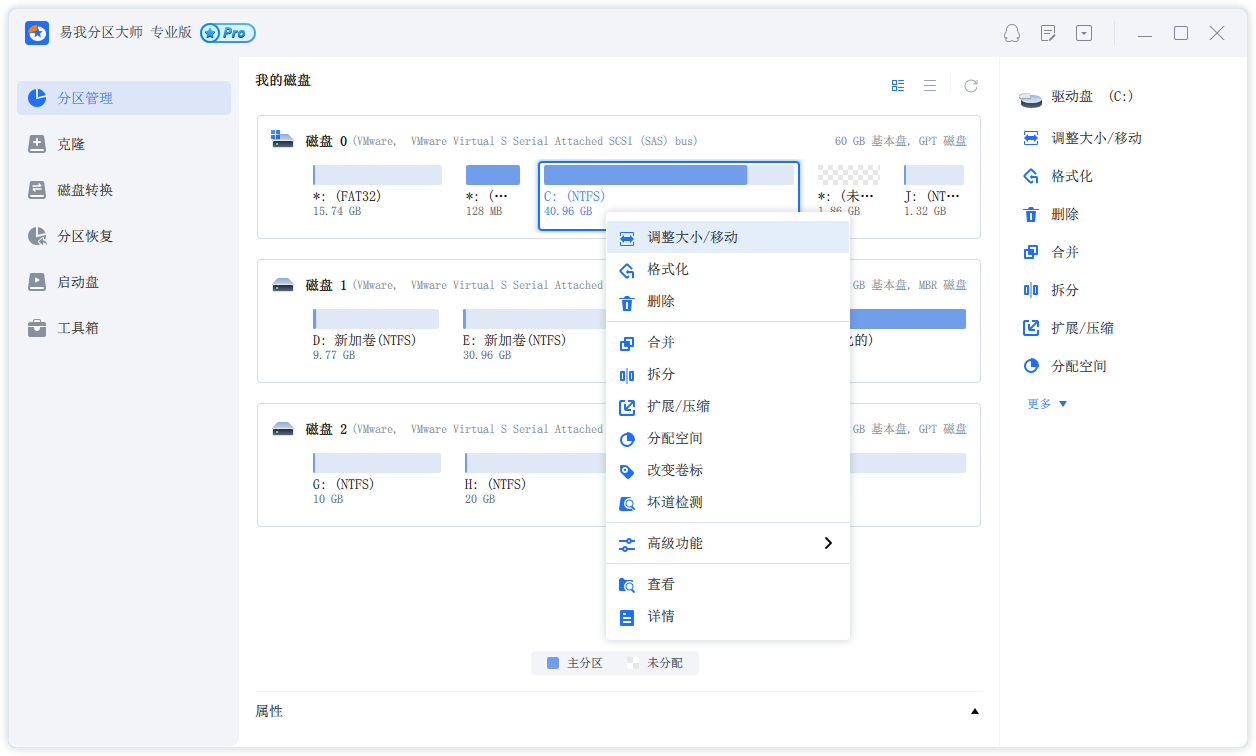
若要向C盘增加空间,请将鼠标拖动C盘尾端黑色小圆点,将C盘尾端拖到未分配空间中。
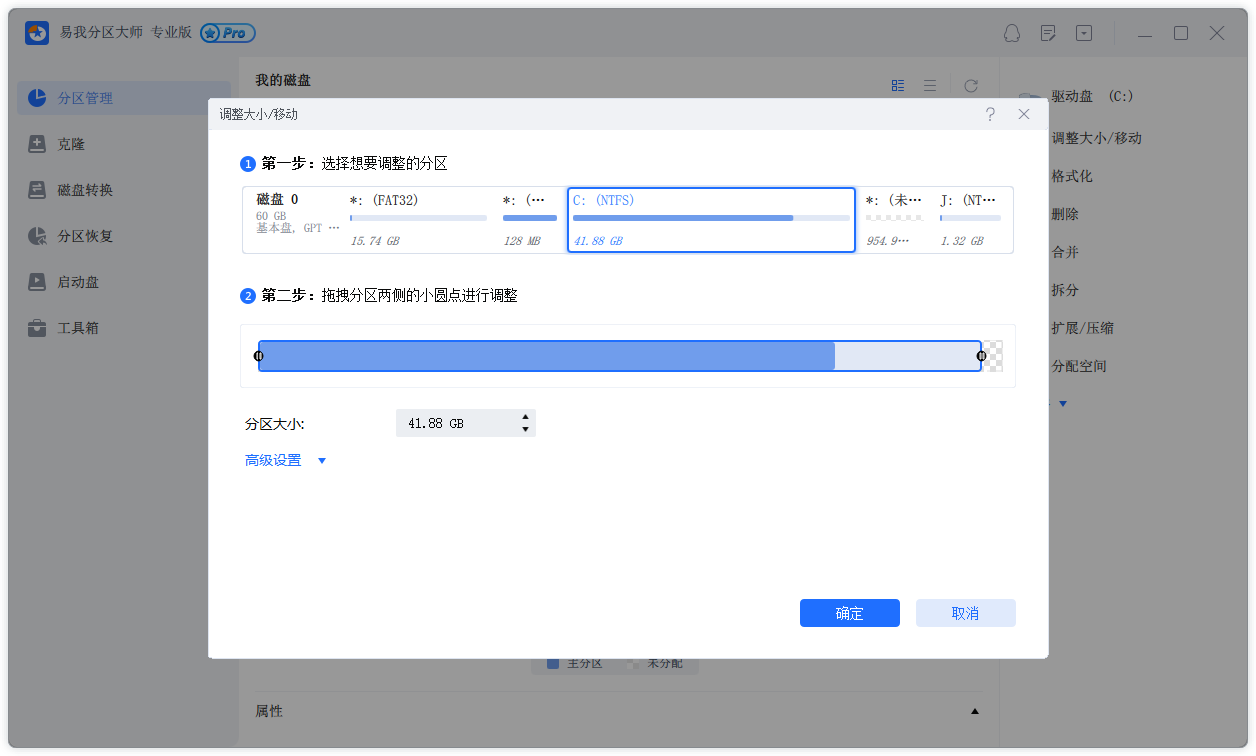
步骤3:确认扩展系统C盘
点选「执行操作」按钮,软件将列出待定操作,点选「应用」执行更改并扩展C盘。
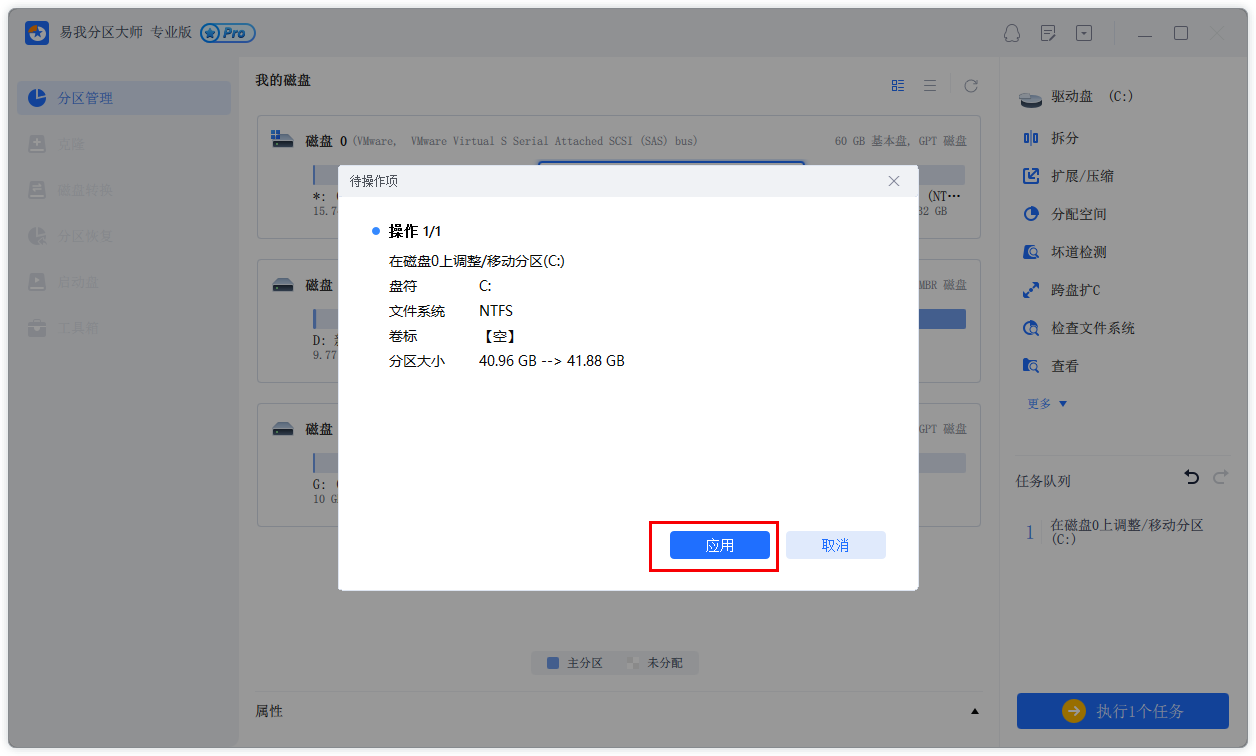
更新win11c盘满了怎么办?以上就是2种解决方案,小编认为最有效的方案还是给c盘扩容,易我分区大师是一款易于使用的磁盘分区软件,可以增加您设备上的 C 盘空间,以便您可以无缝获取 Windows 11 更新。此外,它可以调整大小、格式化、删除、擦除或转换磁盘、迁移操作系统而无需重新安装操作系统等。如果您不想下载第三方软件,也可以使用windows自带的磁盘管理器给c盘扩容,这种方法可能会丢失数据,建议先备份数据。

